一、说明:
Word插入目录功能,在平时做文档是非常实用的。
二、工具:
Word
三、具体:
3.1 将文章标题格式依如下格式设置,一级标题设置为标题1格式,二级标题设置为标题2格式,三级标题设置为标题3格式。
3.1.1 设置一级标题为标题1格式
选择要设置格式的内容,样式选择标题1
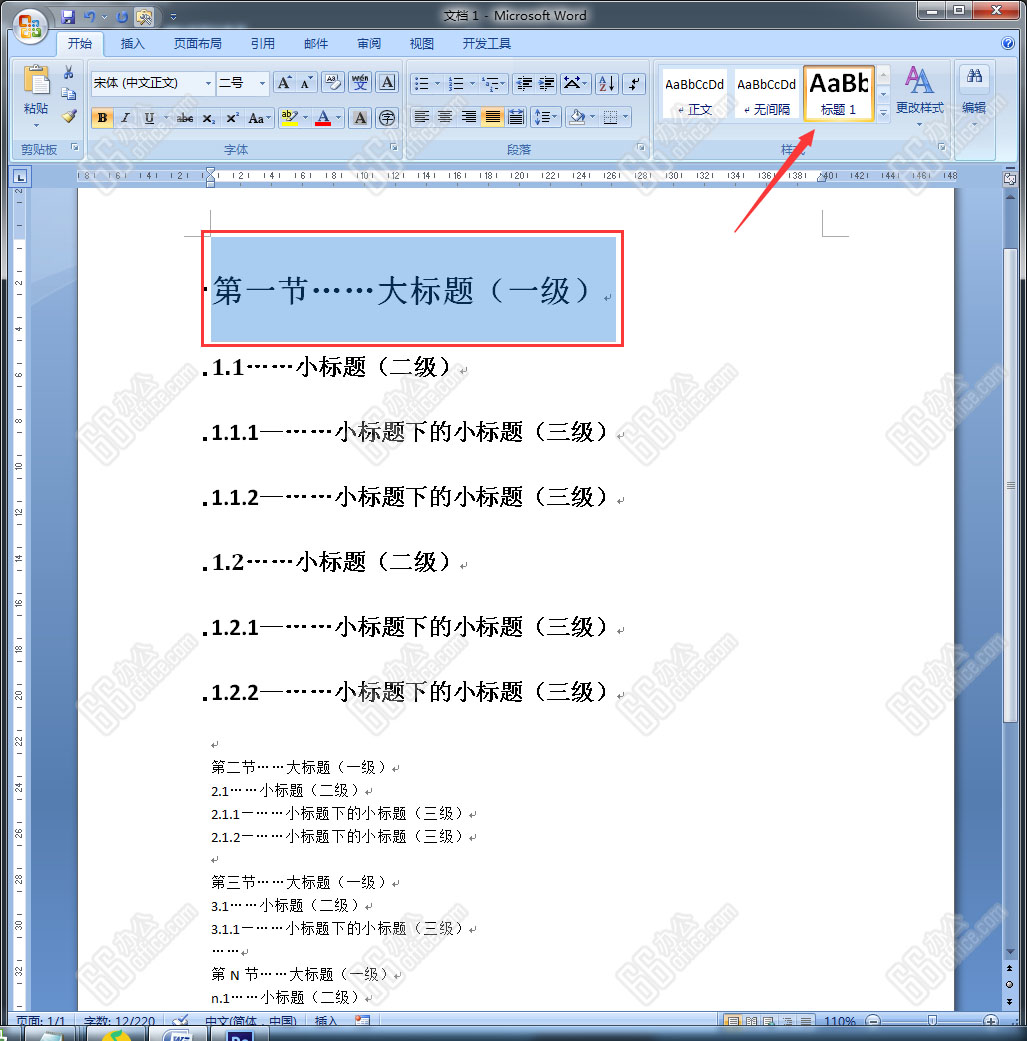
3.1.2 设置二级标题为标题2格式。
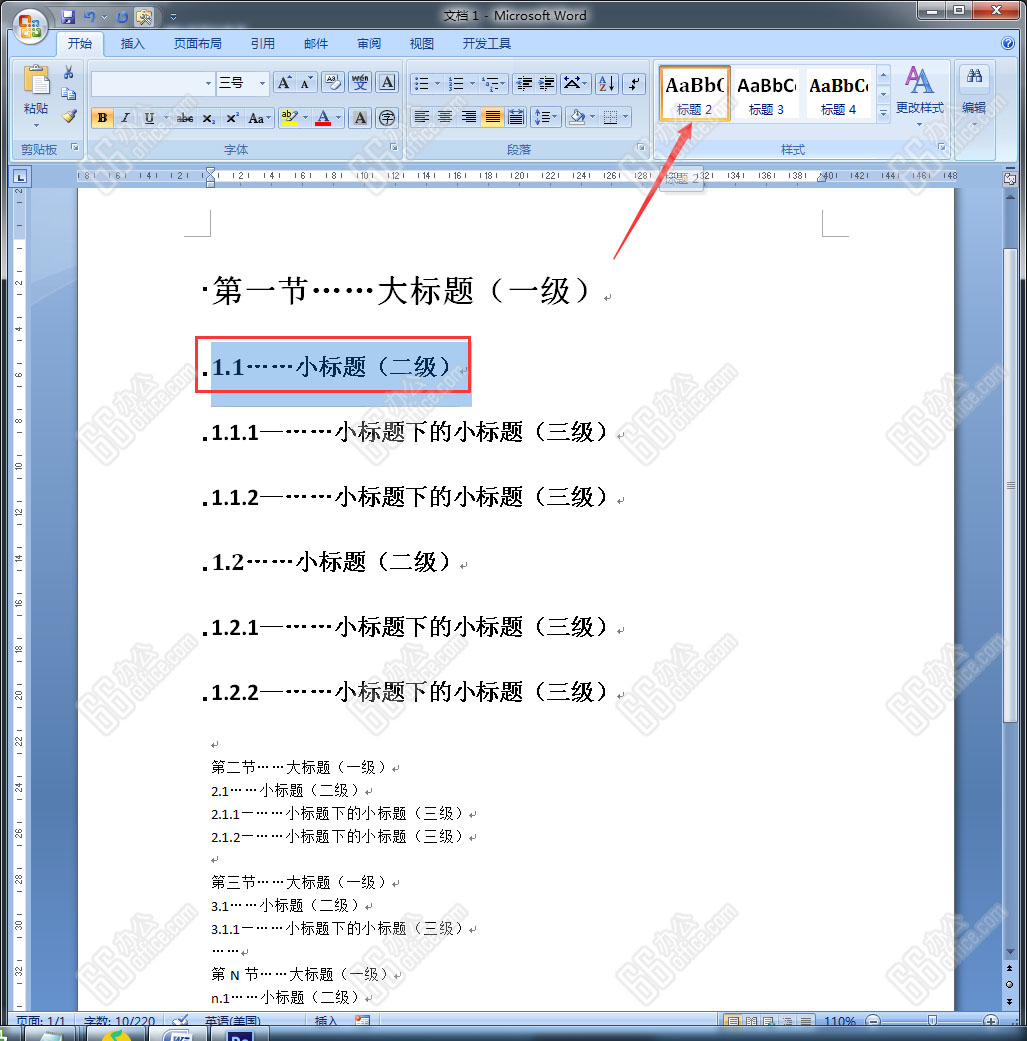
3.1.3 设置三级标题为标题3格式。
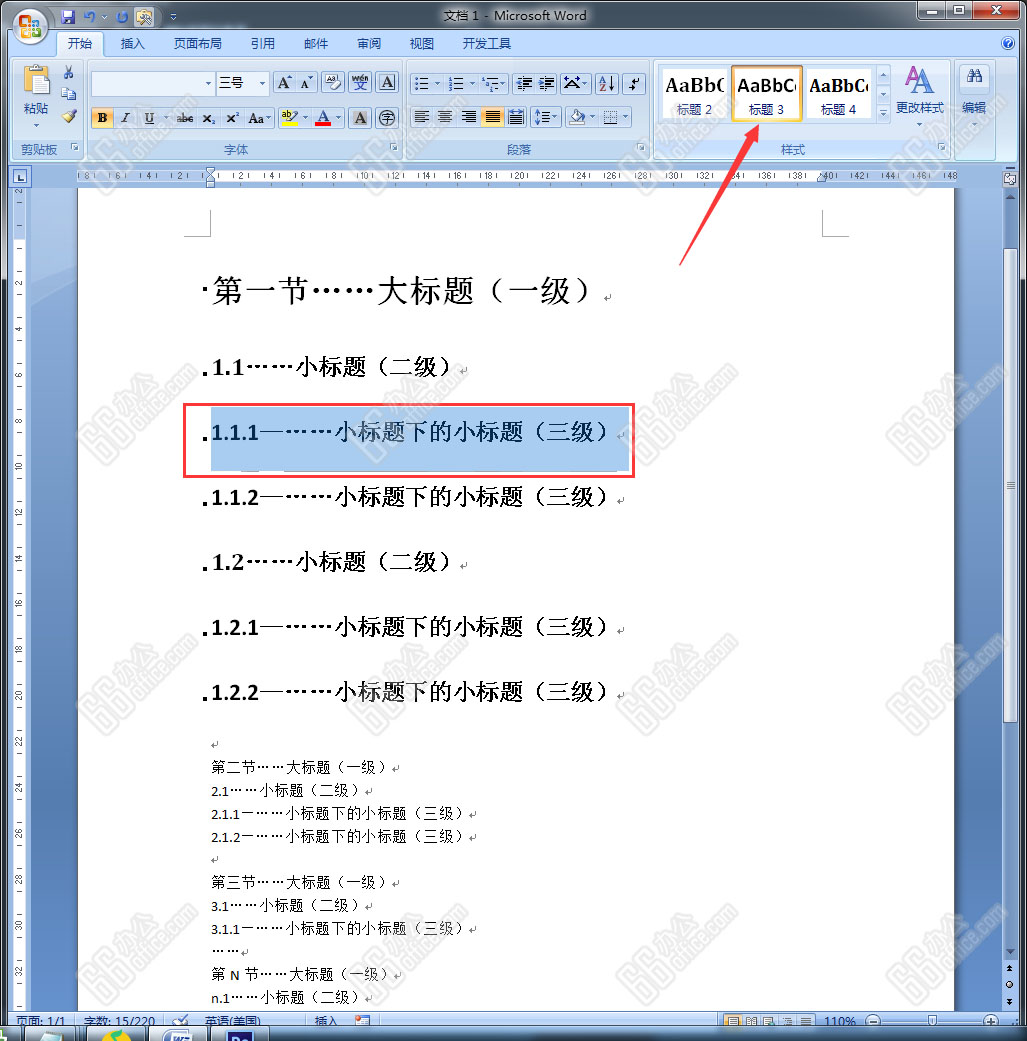
3.2 将剩下的标题按对应等级设置,一级标题设置为标题1格式,二级标题设置为标题2格式,三级标题设置为标题3格式。
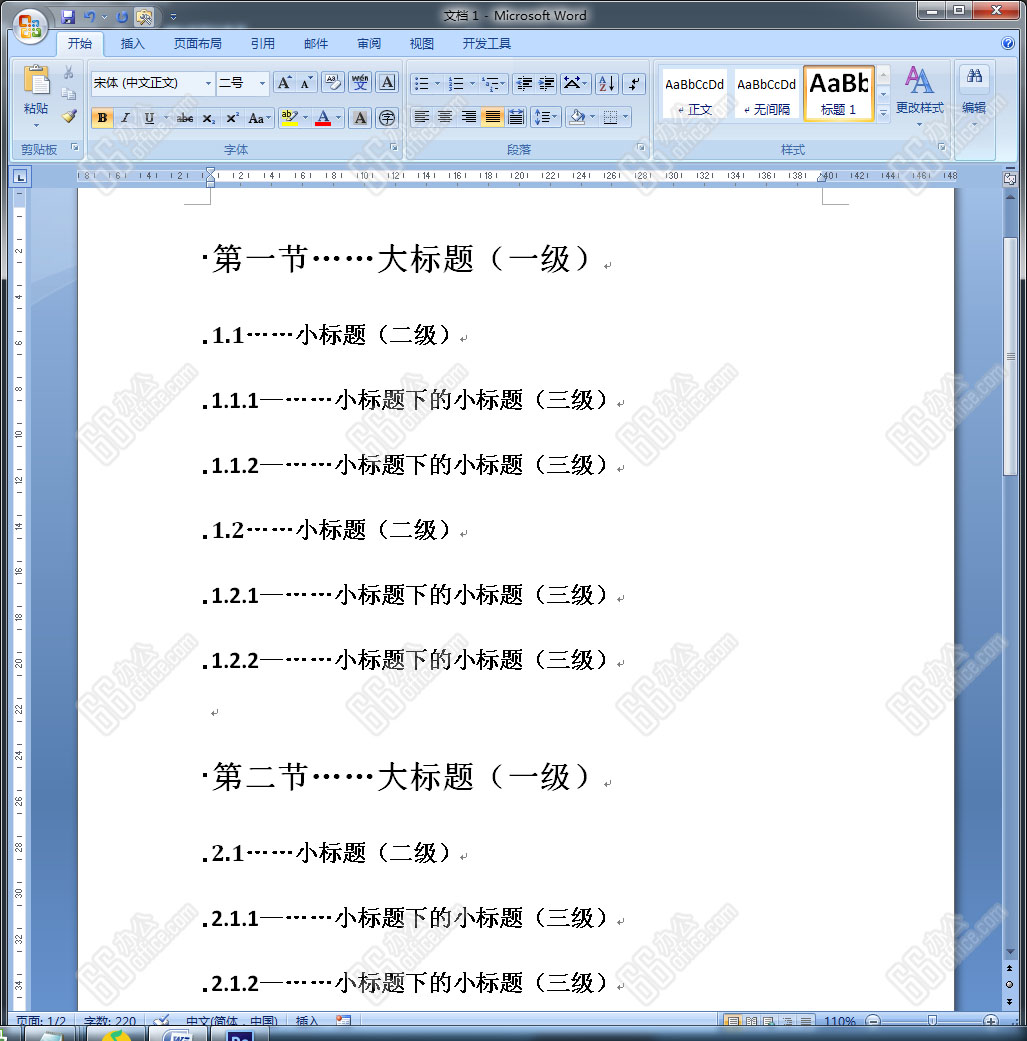
3.3 插入目录
3.3.1 把光标定位到文档最前面(因为目录通常都在文档的前面)。
3.3.2 引用|目录|自动目录2(手动目录或自动目录1、2按自己的需求选,这里我选的是自动目录2)。
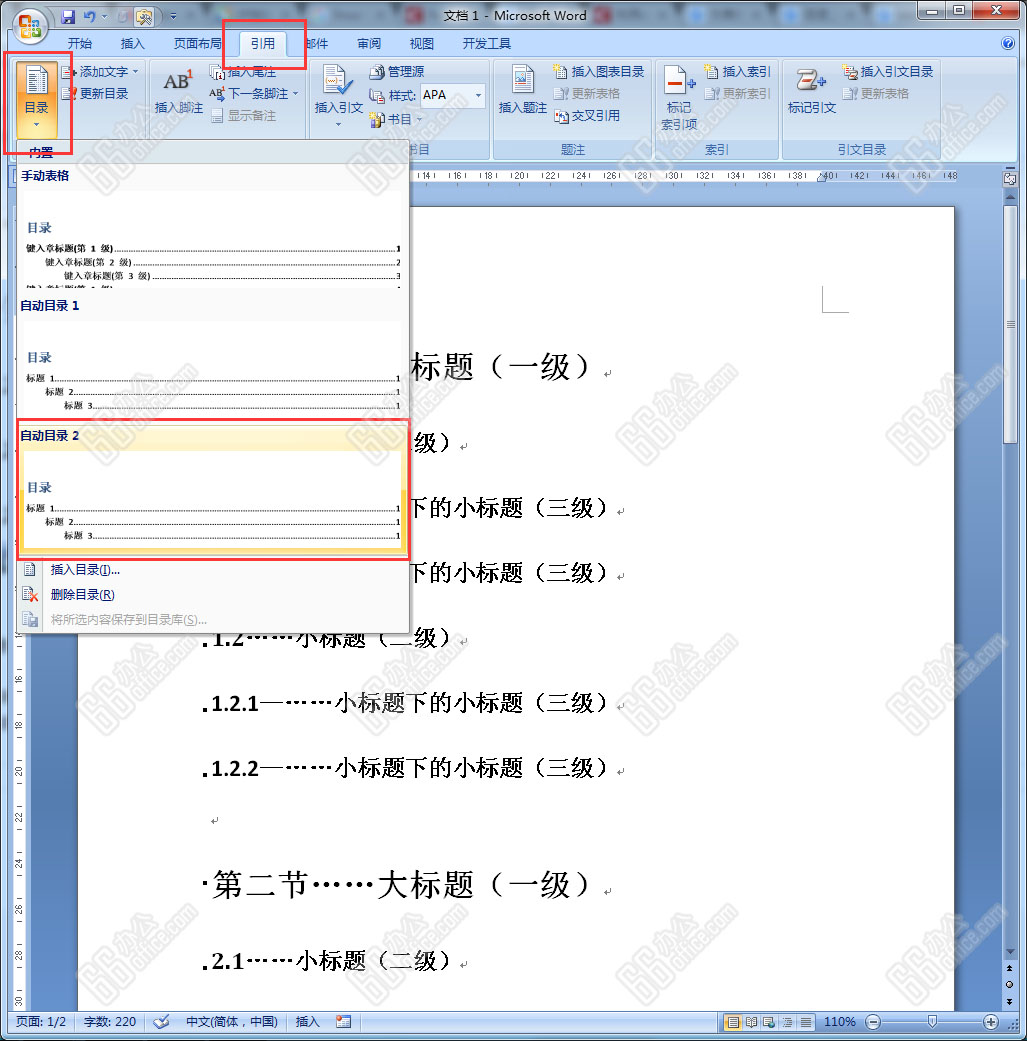
到此可以看到目录已经插入
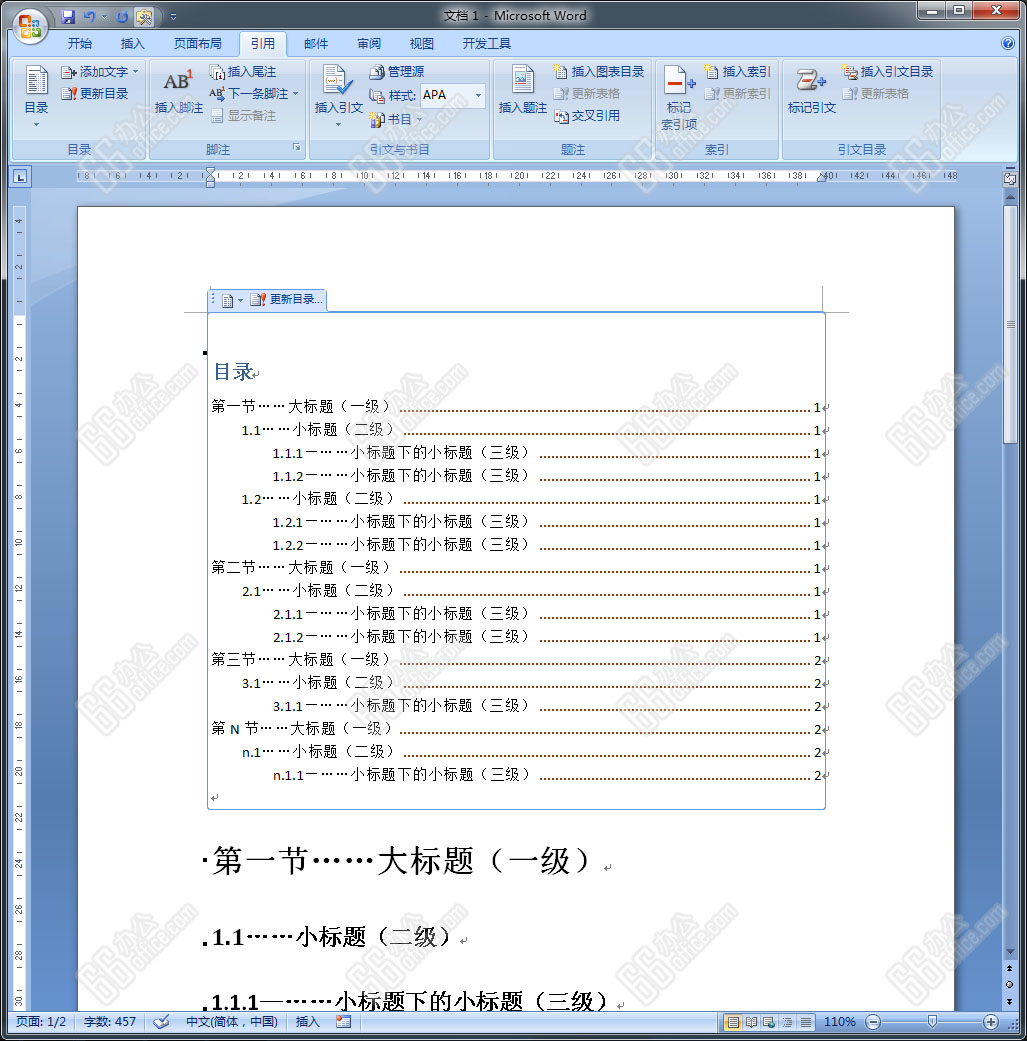
附录:
附录1:正常目录页码与正文页码编码是不同,那要怎么弄呢?
————————————————
声明:本文由 66办公「66office.com」原创,欢迎转载,转载请保留链接。





